使用win11系统该怎么打开MOV格式的视频文件呢?下莫小编就来给大家讲一下怎么操作!
1、单击开始按钮并键入windows media player,然后单击打开播放器。
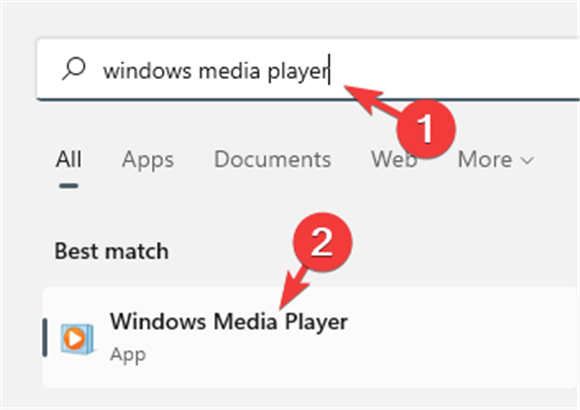
2、导航到左上角的organize选项卡,单击展开,选择manage library,然后单击videos。
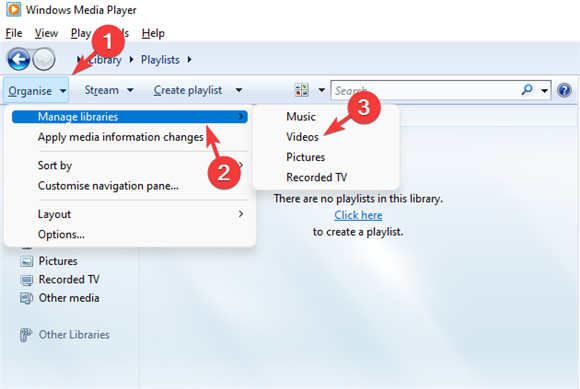
3、它将打开视频库位置窗口。点击添加。
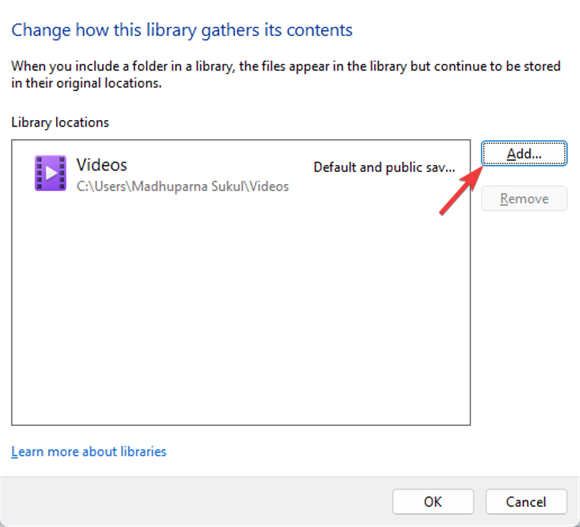
4、选择包含 mov 文件的文件夹,而不是文件本身,然后单击包含文件夹。
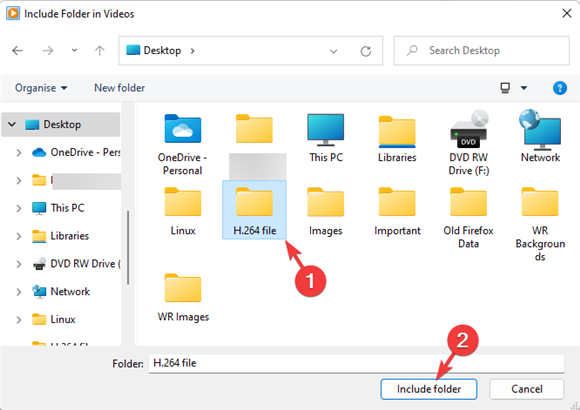
5、返回视频库位置,按ok保存更改。
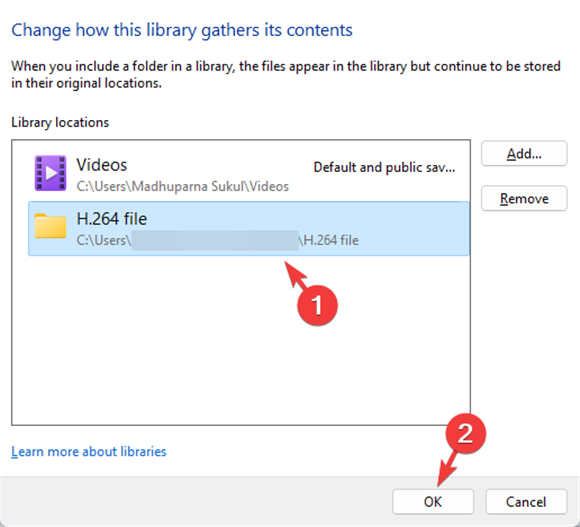
6、现在,单击左侧的视频,然后在右侧找到并打开要播放的.mov文件。
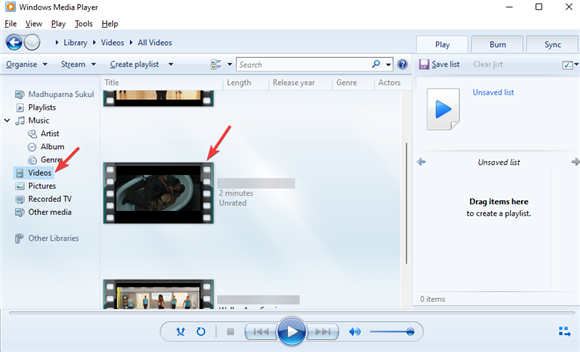
您现在已成功将 mov 文件转换为 windows media player 格式,您将能够毫无问题地播放它了!
以上就是win11系统打开MOV视频文件的方法讲解了,如果你有其他问题可以给我们留言,我们将尽快为你解答!更多精彩内容敬请关注UC电脑园!
uc电脑园提供的技术方案或与您产品的实际情况有所差异,您需在完整阅读方案并知晓其提示风险的情况下谨慎操作,避免造成任何损失。

浏览次数 616
浏览次数 910
浏览次数 406
浏览次数 2383
浏览次数 1302
未知的网友